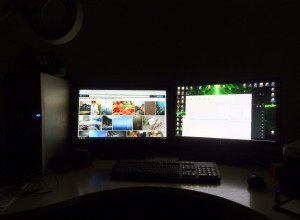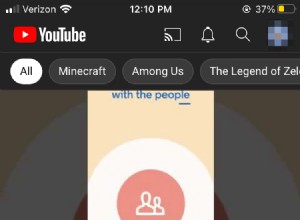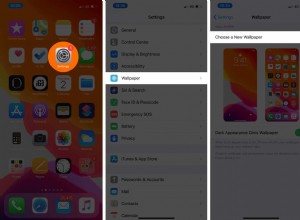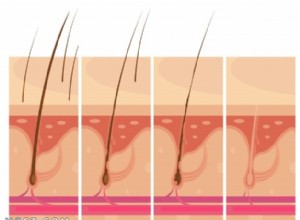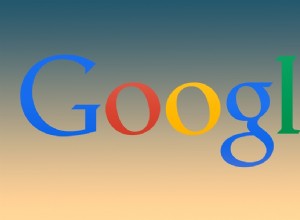إذا كنت تتلقى رسائل بريد إلكتروني بانتظام من مستخدمي Windows الذين يستخدمون Microsoft Outlook كعميل بريد إلكتروني خاص بهم ، فربما تكون قد تلقيت مرفقات باسم "winmail.dat". ربما حاولت فتح المرفق على جهاز Mac واكتشفت أن macOS لا يمكنه افتحه. في هذه المقالة ، سنلقي نظرة عميقة على ملفات winmail.dat ، ونوضح ماهيتها وكيف يمكنك فتحها على جهاز Mac الخاص بك. سنخبرك أيضًا عن سبب عدم رغبتك في فتحهما.
ما هو ملف winmail.dat؟
الامتداد dat يعني ببساطة أن الملف عبارة عن ملف بيانات. يمكن أن تكون هذه البيانات أي شيء تقريبًا ، بما في ذلك النصوص والرسومات أو حتى الفيديو. نظرًا لأن macOS لا يعرف نوع البيانات التي يحتفظ بها الملف ، فلا يمكنه تعيين تطبيق لفتحه. يمكنك فتحه في محرر نصوص ومحاولة تحديد نوع البيانات الموجودة في الملف ، ثم اختيار التطبيق الذي تريد محاولة فتحه يدويًا عن طريق النقر بزر الماوس الأيمن فوق الملف في Finder وتحديد "فتح باستخدام" من السياق القائمة.
بالنسبة إلى هذه المقالة ، على الرغم من ذلك ، فإننا مهتمون بنوع واحد محدد من ملفات dat. ، وهو ملف يسمى winmail.dat. ملف winmail.dat هو ملف يقوم Microsoft Outlook بإنشائه كمجمع للبيانات. في بعض الحالات ، قام مرسل البريد الإلكتروني بتعيين Outlook لإنشاء رسائل بتنسيق نص منسق (RTF). وعلى الرغم من أن جهاز Mac يمكنه قراءة ملفات RTF وكتابتها بسعادة ، إلا أنه في مكان ما بين الرسالة التي يتم تشفيرها بواسطة Outlook أو Microsoft Exchange والتي يتم إرسالها ، يتم إلحاق الرسالة بملف winmail.dat. في بعض الحالات ، قد يكون مرفق winmail.dat في الواقع مرفقًا حقيقيًا ، مثل مستند Word أو دعوة تقويم تم تشفيرها بشكل خاطئ.
كيفية فتح ملف winmail.dat على جهاز Mac الخاص بك
أول شيء يجب قوله حول فتح ملفات winmail.dat هو:كن حذرًا. كقاعدة عامة ، يجب ألا تفتح أي مرفق بريد إلكتروني إلا إذا كنت متأكدًا من ماهيته وتثق في مرسل البريد الإلكتروني. تعني حقيقة وصول مرفق إلى بريدك الوارد بالاسم العام "winmail.dat" أنه لا يمكنك معرفة ما هو أو ما إذا كان المستلم ينوي إرساله.
الشيء الثاني الذي يجب قوله هو أنه ، كما أوضحنا أعلاه ، يمكن أن يكون المرفق ليس أكثر من نسخة نصية منسقة من النص في متن البريد الإلكتروني.
لذا ، قبل أن تحاول فتح المرفق ، اسأل المرسل عما يعتزم إرساله إليك وما إذا كان يجب أن يحتوي بريده الإلكتروني على مرفق. إذا كانت الإجابة بالنفي ، فمن المحتمل أن المرفق هو نسخة النص المنسق للبريد الإلكتروني. لمنع حدوث ذلك في المستقبل ، يمكنك أن تطلب من المرسل ضبط Outlook على إنشاء رسائل بريد إلكتروني كنص عادي أو HTML. يجب أن يؤدي ذلك إلى إيقاف إرفاق ملف winmail.dat.
السبب الذي يجعلك لا يجب فتح المرفقات دون معرفة ماهيتها هو أنها قد تكون برامج ضارة. إذا كنت تعتقد أن أجهزة Mac لا تحتوي على برامج ضارة ، فما عليك سوى التفكير في مدى سهولة فتح مرفق يحتوي على تعليمات برمجية ضارة. لهذا السبب ، من الجيد فحص جهاز Mac الخاص بك بحثًا عن البرامج الضارة بانتظام ، باستخدام أداة لمكافحة البرامج الضارة. يحتوي CleanMyMac X على ماسح ضوئي لمكافحة البرامج الضارة يقارن ما يعثر عليه على جهاز Mac الخاص بك بقاعدة بيانات لبرامج Mac الضارة المعروفة. إذا وجدت أي شيء مريبًا ، فستزيله. يمكنك ضبط CleanMyMac X على مسح جهاز Mac الخاص بك تلقائيًا بانتظام للحفاظ على حمايته ، أو يمكنك بدء عمليات الفحص يدويًا. يحتوي CleanMyMac X أيضًا على أداة مفيدة يمكنها حذف المرفقات في البريد التي لم تعد بحاجة إليها وتحرير مساحة على جهاز Mac الخاص بك. يمكنك تحميل البرنامج مجانا هنا.
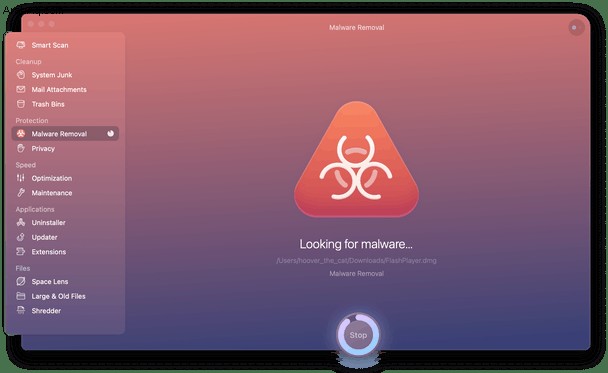
كيفية فتح ملف winmail.dat على جهاز Mac في متصفح
إذا كنت متأكدًا من رغبتك في فتح ملف .dat على جهاز Mac دون الاتصال بالمرسل ، فقم بما يلي:
- احفظه على سطح المكتب باستخدام مرفق حفظ مرفقات عميل البريد الإلكتروني - في Apple Mail ، يمكنك النقر بزر الماوس الأيمن فوق المرفق واختيار حفظ.
- في متصفح الويب ، انتقل إلى winmaildat.com
- انقر على "اختيار ملف" وانتقل إلى المرفق الذي حفظته.
- اضغط على تحميل
- انقر فوق ابدأ.
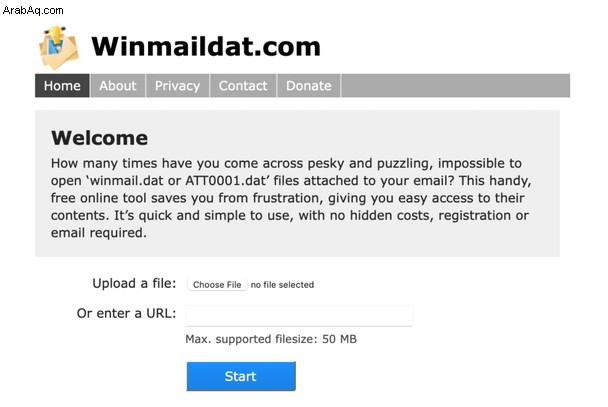
كيفية فتح ملف winmail.dat في Gmail
عميل Gmail المستند إلى الويب من Google بارع في تحديد ما إذا كانت ملفات winmail.dat هي مجرد نسخ نصية منسقة لرسالة بريد إلكتروني أو نوع المستند الذي يجب أن يكون المرفق. لذلك ، إذا كان لديك حساب Gmail ، فأعد توجيه البريد الإلكتروني إليه ثم انتقل إلى Gmail.com في مستعرض ويب ، وقم بتسجيل الدخول وافتح الرسالة المعاد توجيهها هناك.
كيفية فتح ملف winmail.dat عن طريق حفظه بالتنسيق الصحيح
إذا أخبرك المرسل أنه ينوي إرسال مرفق بالفعل ، فاسأله عن نوع الملف الذي أرسله. يمكنك بعد ذلك حفظ المرفق باسم ذي معنى وامتداد ملف يمكن فتحه بواسطة تطبيق يفتح هذا النوع من الملفات. على سبيل المثال ، إذا كان مستند Word ، فاحفظه بتنسيق doc. أو docx. إذا كانت دعوة تقويم ، فاحفظها بتنسيق ics.
كيفية فتح ملف winmail.dat باستخدام ما يكفي من TNEF
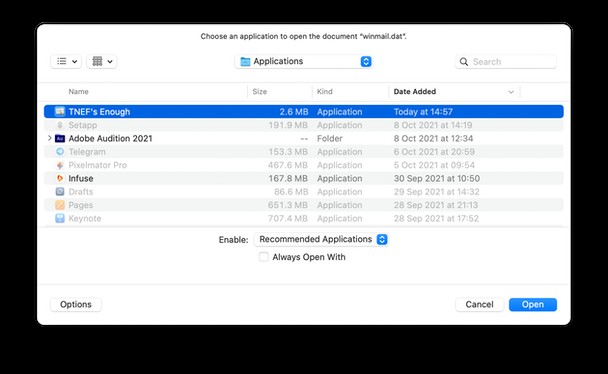
TNEF's Enough هو تطبيق macOS مصمم للتعرف على ملفات winmail.dat المفتوحة. قم بتنزيله من Mac App Store ، وقم بتشغيله ، واسحب مرفق winmail.dat عليه ، أو انقر بزر الماوس الأيمن فوق المرفق واختر "فتح باستخدام" و TNEF's Enough. بمجرد فتح التطبيق ، يمكنك تصديره بتنسيق الملف الصحيح.
كما ترى ، هناك عدد من الطرق لفتح ملفات winmail.dat على جهاز Mac الخاص بك. قبل أن تفعل ذلك ، يجب أن تتأكد من أنك تعرف من أرسلها وما تحتويه. طريقتنا المفضلة هي طريقة Gmail لأنها بسيطة للغاية. لكن أي من الآخرين يجب أن يعمل أيضًا.